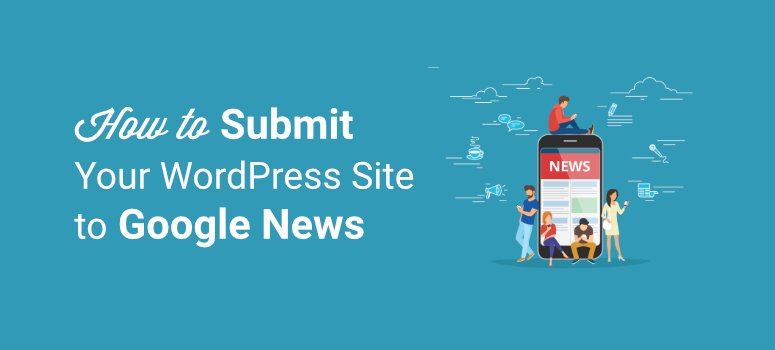
¿Quiere que su sitio web aparezca en Google Noticias?
Al enviar su sitio a Google Noticias, puede conseguir que aparezca en la página de resultados de noticias. Esto le ayudará a atraer más visitantes a su sitio y a superar a sus competidores. Puede enviar su sitio incluso si no es oficialmente un sitio de noticias pero publica contenidos sobre temas de actualidad.
En este tutorial, le mostraremos cómo enviar fácilmente su sitio de WordPress a Google Noticias y llegar a un público más amplio.
Pero antes, entendamos qué es Google Noticias y cómo funciona.
¿Qué es Google Noticias?
Google News es un agregador de noticias desarrollado por Google. Selecciona y muestra una lista de artículos de noticias o posts aprobados que son los más relevantes y actualizados.
Estas publicaciones se muestran en la parte superior de los resultados de búsqueda y en la pestaña dedicada a Noticias. A continuación se muestra un ejemplo de cómo se enumeran las historias de Google Noticias:
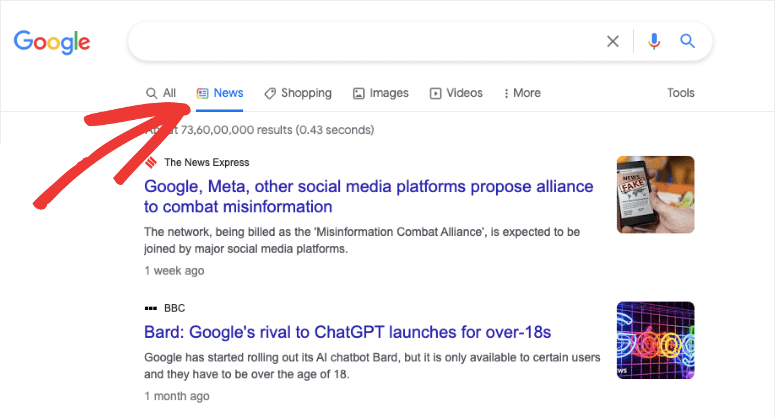
Se seleccionan noticias de editores de todo el mundo para que los usuarios estén informados de las tendencias y problemas locales y mundiales. Los usuarios pueden acceder a las últimas publicaciones de los últimos 30 días.
Ten en cuenta que Google Noticias tiene reglas y algoritmos diferentes a los del motor de búsqueda de Google. Así que tienes que enviar tus posts por separado si quieres aparecer en las noticias.
Cuando su sitio web aparezca en Google Noticias, estas son algunas de las formas en las que se beneficiará:
- Ayuda a generar tráfico orgánico
- Genera más backlinks para su sitio web
- Mejora la autoridad de su sitio
- Mejora su posición en las páginas de resultados de búsqueda
Además, Google Noticias permite a sus usuarios personalizar las noticias de su feed. Esto significa que pueden elegir qué tipo de entradas quieren ver u ocultar.
Por lo tanto, incluir su sitio en las noticias de Google le ayudará a aumentar la notoriedad de su marca y a conseguir seguidores con más probabilidades de comprometerse, volver a visitarlo y convertirse en clientes potenciales y suscriptores.
Ahora que ya sabes qué es Google Noticias, vamos a aprender a enviar tu sitio a Google Noticias en WordPress.
¿Cómo enviar su sitio a Google Noticias?
Enviar su sitio a Google Noticias es fácil, pero primero debe asegurarse de que su sitio cumple las políticas de Google Noticias.
Dada la enorme cantidad de noticias que recopilan a diario, Google Noticias tiene normas para mantener todo organizado y a la altura de las circunstancias.
Existen normas de redacción, calidad, responsabilidad, autoridad, directrices técnicas, legibilidad y más. Así que tienes que crear tus artículos y noticias cumpliendo estas directrices.
Sólo entonces podrá enviar su sitio a Google Noticias.
Ahora vamos a entrar de lleno en los pasos para enviar su sitio a Google Noticias.
Paso 1: Añada su sitio a Google Publisher Center
Para iniciar el proceso, lo primero que debes hacer es configurar los ajustes del Centro de editores de Google. Para ello, deberás acceder a tu cuenta de Google.
Una vez que hayas iniciado sesión, ve al Centro de editores de Google y haz clic en la opción Añadir publicación.
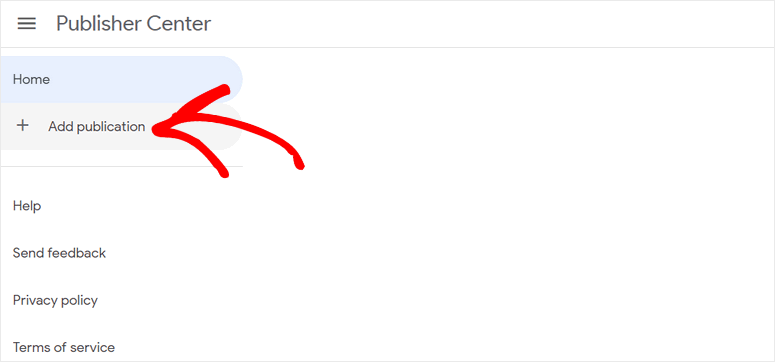
En la ventana emergente, debe introducir el nombre de su publicación, la propiedad principal del sitio web y la ubicación.
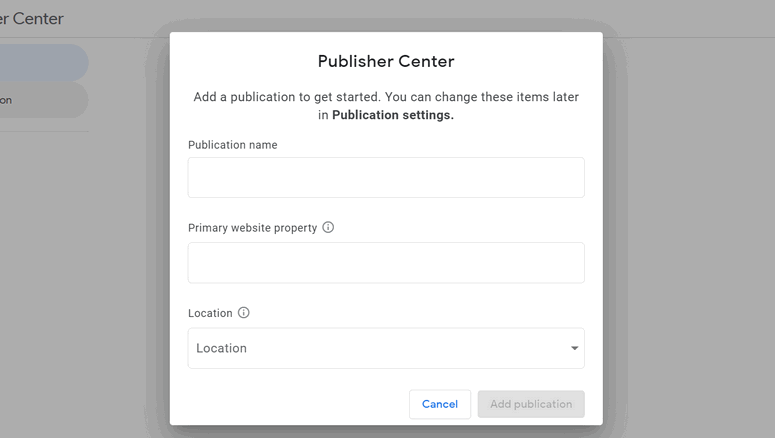
A continuación, verá su panel de control para el Centro de editores en la siguiente ventana. Haga clic en la opción Configuración de publicación.
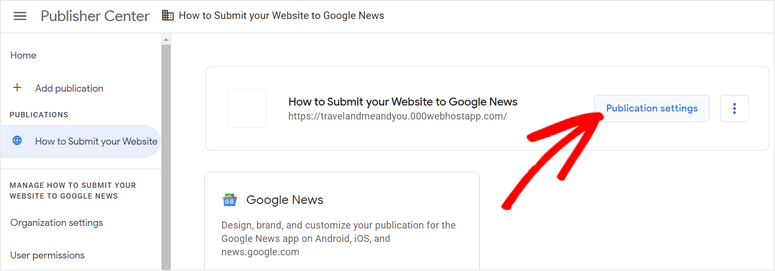
En la configuración general, puede editar la información básica como el nombre de la publicación, el idioma principal y la ubicación.
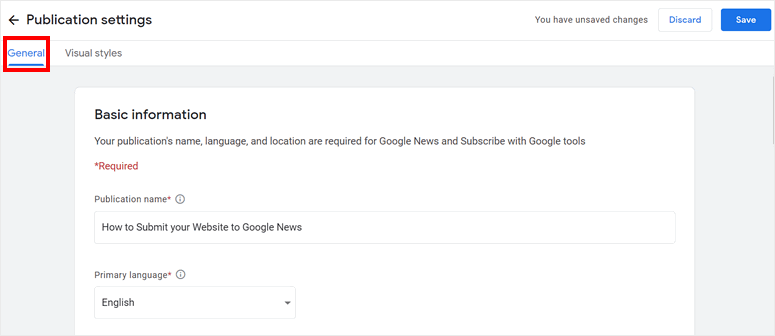
A continuación, debe verificar la propiedad de la URL del sitio. Puede verificar su sitio con Google Search Console (Google Webmaster Tools).
Si aún no ha configurado Google Webmaster Tools, puede consultar nuestra guía sobre cómo configurar Google Webmaster Tools para WordPress.
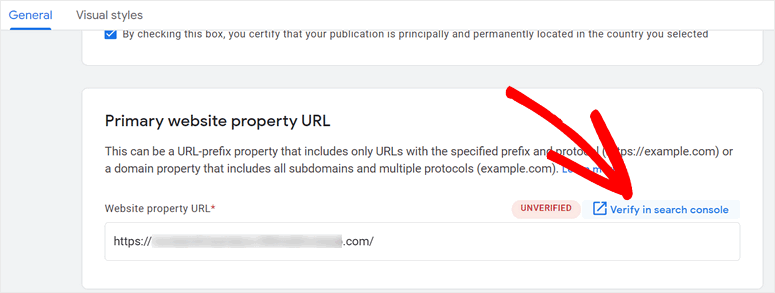
Una vez que verifique su sitio, puede pasar a otros ajustes. Puede añadir URL de propiedades de sitios web adicionales y contactos para su publicación.
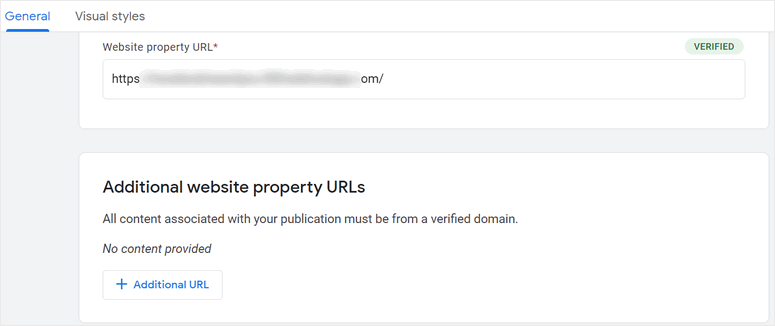
En la configuración de Estilos visuales, puede enviar las imágenes y fuentes para su publicación.
Aquí tiene tres opciones que le permiten cargar un logotipo cuadrado, un logotipo rectangular y fuentes.
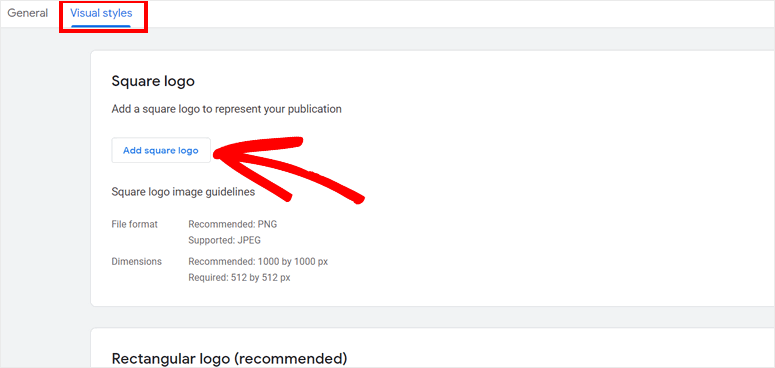
Una vez que haya terminado con la configuración, haga clic en el botón Guardar en la esquina superior derecha. Ahora puedes configurar los ajustes de Google Noticias para tu sitio.
Paso 2: Configurar los ajustes de Google Noticias
En el panel del centro de editores, verás la opción de configuración de Google News. Haz clic en el botón Editar .
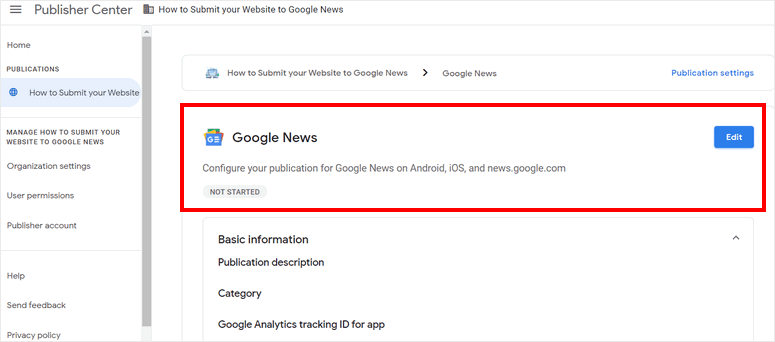
En la pestaña Configuración general puede añadir información como la descripción de la publicación, la categoría, la distribución, etc.
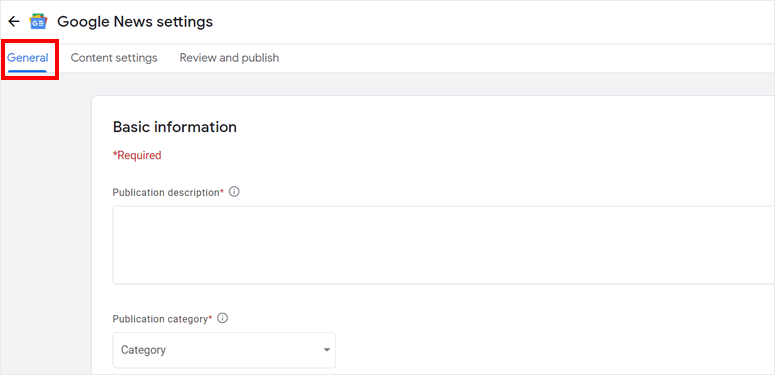
También puede realizar un seguimiento de las visitas y la participación en su sitio mediante la conexión de su cuenta de Google Analytics. También puede añadir una URL de píxel de seguimiento.
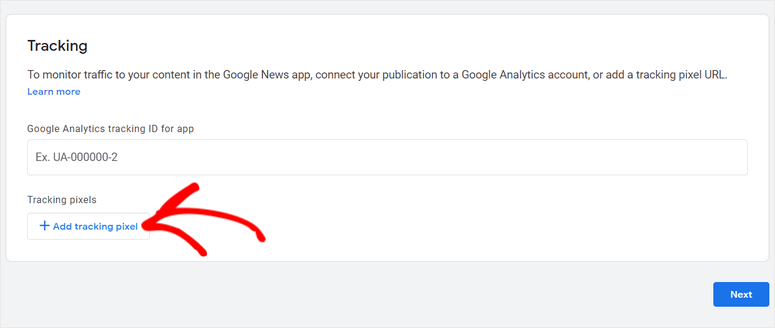
En la configuración de contenido , puede añadir información sobre las secciones de su publicación. Las secciones que añadas se mostrarán como pestañas en la aplicación Google Noticias
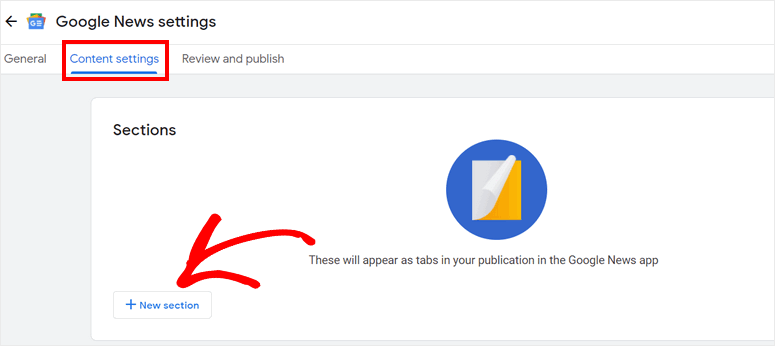
Además, puedes crear un grupo para probadores y restringir tu contenido para ellos. Solo ellos podrán acceder a estas secciones de la publicación.
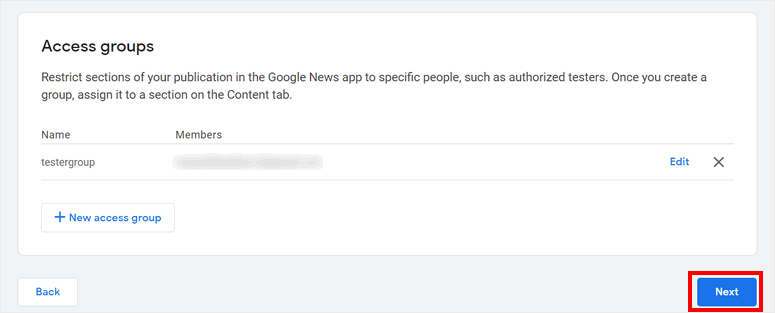
En los ajustes Revisar y publicar, puedes revisar cualquier problema, como la falta de contactos, descripciones y secciones. Encontrarás una opción para revisarlos y resolverlos.
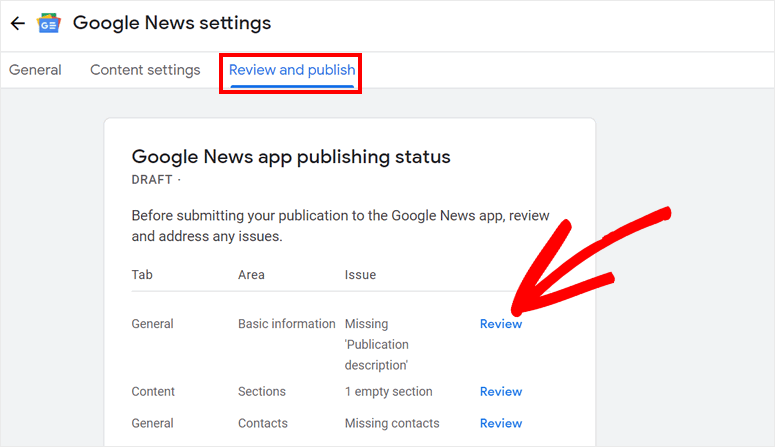
Una vez revisados sus temas, puede pulsar el botón Publicar. A continuación, su publicación se enviará para su revisión. Tu publicación aparecerá en la lista de historias de Google Noticias una vez aprobada.
También puedes probar cómo se muestra tu publicación en Google Noticias siguiéndola.
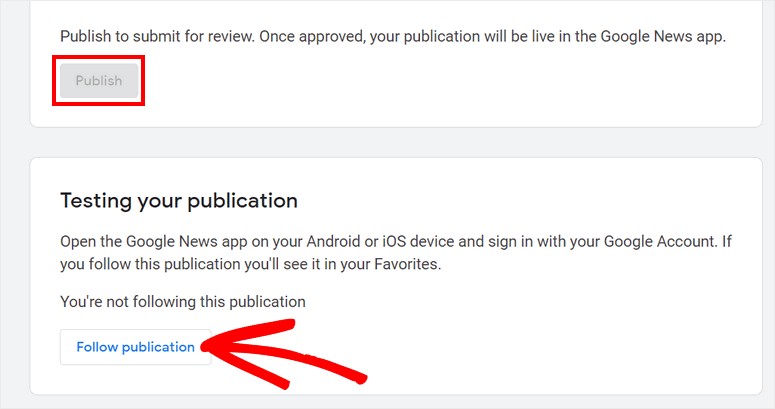
Ahora pasemos al siguiente paso, que consiste en crear un mapa del sitio de Google Noticias mediante un plugin de WordPress.
Paso 3: Crear un sitemap de Google Noticias
Para que Google indexe correctamente su sitio web, debe crear y enviar un mapa del sitio de noticias independiente. Esto le indicará a Google qué páginas y archivos considera importantes en su sitio. También le ayudará a indexar más rápidamente sus artículos de noticias.
Crear un mapa del sitio por su cuenta puede ser difícil si no tiene experiencia técnica en SEO. Por suerte, no tienes que hacerlo manualmente.
Puede utilizar una herramienta como All in One SEO (AIOSEO) para autogenerar su mapa del sitio.
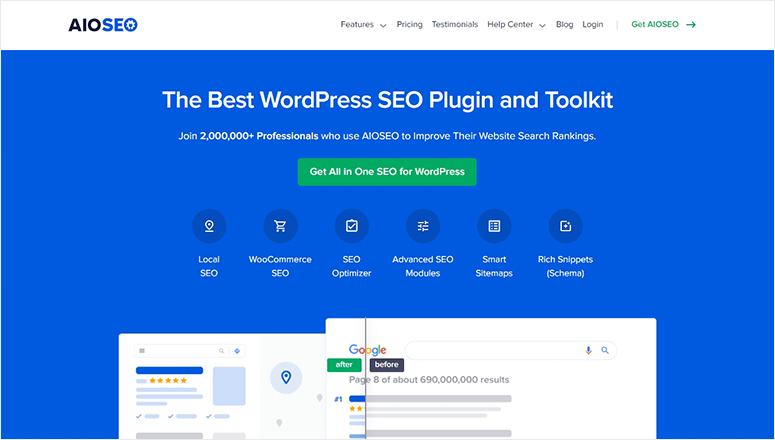
All In One SEO es el plugin original de SEO para WordPress que le permite optimizar su sitio web para mejorar su posicionamiento SEO. Está lleno de potentes herramientas de SEO y características para conseguir su sitio notado por los motores de búsqueda como Google, Bing, y más.
Con AIOSEO, puede generar automáticamente sitemaps XML, sitemaps de vídeo y sitemaps de Google News directamente desde el panel de control de WordPress y enviarlos con solo pulsar un botón.
También puedes elegir qué entradas y páginas se añaden al mapa del sitio y, lo mejor de todo, ¡nunca tendrás que utilizar ningún código!
La razón por la que recomendamos un plugin es porque hay demasiados requisitos técnicos de los que debe ocuparse y, a medida que crece, simplemente no es factible manejarlo todo manualmente. Por ejemplo, si creas y envías un mapa del sitio de noticias manualmente, tendrás que realizar tareas como estas:
- Añadir sus nuevos artículos al mapa del sitio en cuanto se publiquen
- Incluir las URL de sus artículos publicados en los últimos 2 días
- Eliminar los artículos antiguos después de 2 días
También debe asegurarse de actualizar el mapa del sitio de noticias existente y de que no se añadan accidentalmente otras entradas de blog.
Con AIOSEO, una vez que active la función Google News Sitemap, no tendrá que preocuparse de todos estos requisitos. Simplemente tienes que elegir qué entradas y páginas se añaden al sitemap y el plugin se encargará automáticamente del resto.
Además, el plugin ayuda a Google a identificar el título de su sitio, la publicación, la fecha y todos los metadatos necesarios para que su sitio se indexe rápidamente.
Aparte de los sitemaps, AIOSEO ofrece funciones útiles como el análisis on-page, auditorías de sitio, SEO local y WooCommerce, y mucho más. Todas estas funciones te ayudarán a crear un sitio SEO amigable.
A continuación, le mostraremos cómo enviar su sitio a Google Noticias mediante AIOSEO.
En primer lugar, tendrás que registrarte en una cuenta SEO All in One.
Después de registrarse, acceda a su cuenta de All in One SEO y vaya a la página Descargas. Aquí, puede descargar el plugin y copiar la clave de licencia para activar el plugin.
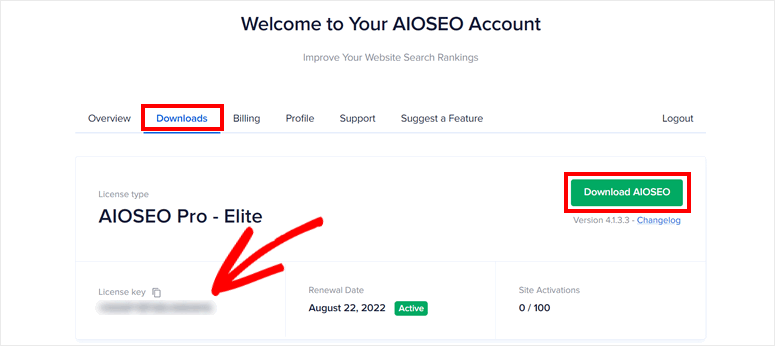
En su panel de administración de WordPress e instalar el plugin AIOSEO. Si quieres más información sobre esto, puedes consultar nuestra guía sobre cómo instalar un plugin de WordPress.
Una vez que instale y active el plugin, aparecerá un asistente de configuración en el que podrá introducir su clave de licencia y, a continuación, configurar los ajustes SEO óptimos para su sitio.
También puede navegar a la pestaña All in One SEO ” Configuración General y añadir la clave de licencia allí.
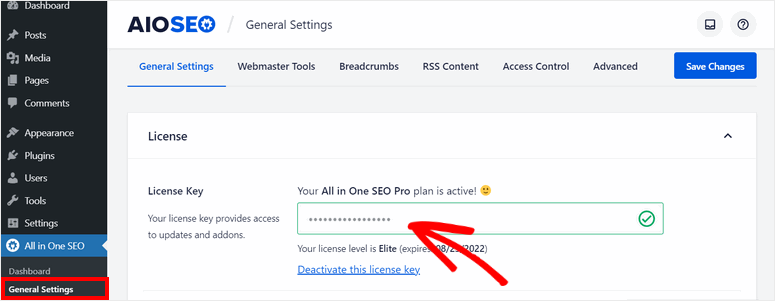
Ahora, todo lo que tiene que hacer es configurar el mapa del sitio de Google Noticias para su publicación.
Paso 4: Configuración del sitemap de Google Noticias
Para enviar su sitio a Google Noticias, debe generar un mapa del sitio de noticias.
Para ello, abra la pestaña All in One SEO ” Sitemaps y haga clic en la opción News Sitemaps.
A continuación, aparecerá una ventana emergente para activar el mapa del sitio de Google Noticias. Haga clic en el botón Activar Sitemap de Noticias.
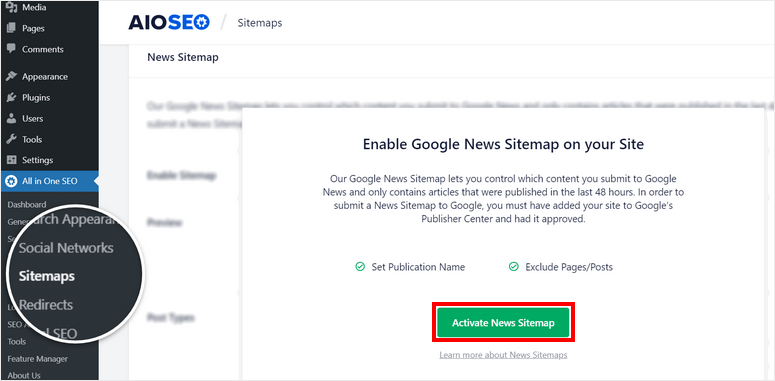
Aquí puede ver los ajustes de News Sitemap como Nombre de publicación y Tipos de publicación.
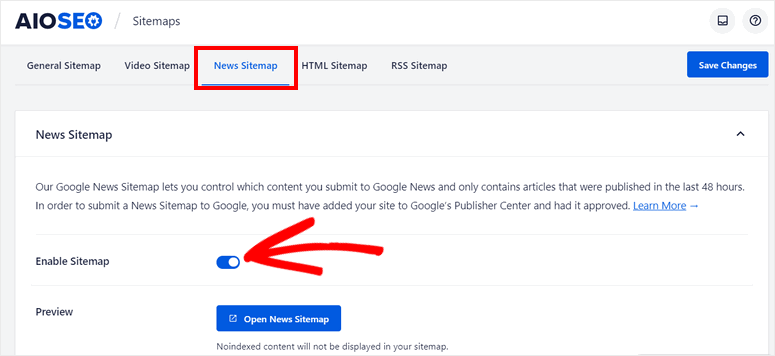
Introduzca el nombre de su publicación y elija los tipos de entradas que desea incluir en el mapa del sitio de noticias.
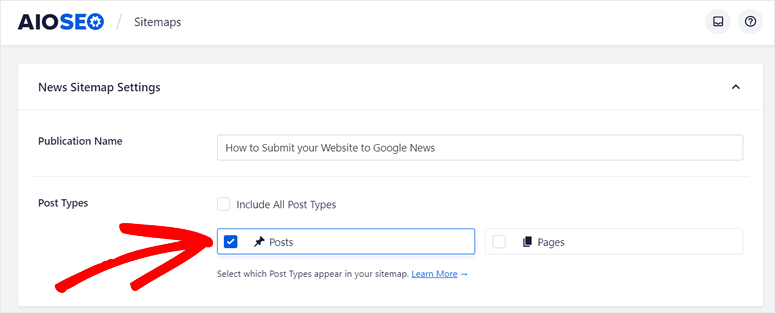
Además, puede seleccionar la opción Incluir todos los tipos de entradas para indexar todas sus páginas y entradas.
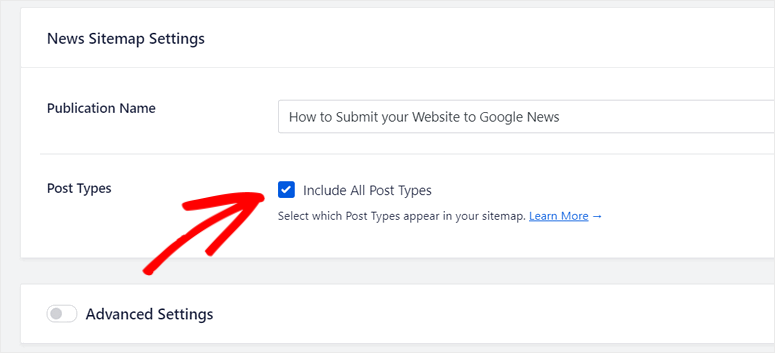
Si se desplaza hacia abajo, podrá ver la opción Configuración avanzada. Esta opción te permite excluir ciertas entradas y páginas de ser indexadas.
Para su mapa del sitio de noticias, sólo necesita añadir las entradas y páginas que incluyan contenido relevante y de interés periodístico. Por lo tanto, puede eliminar las páginas que no sean necesarias.
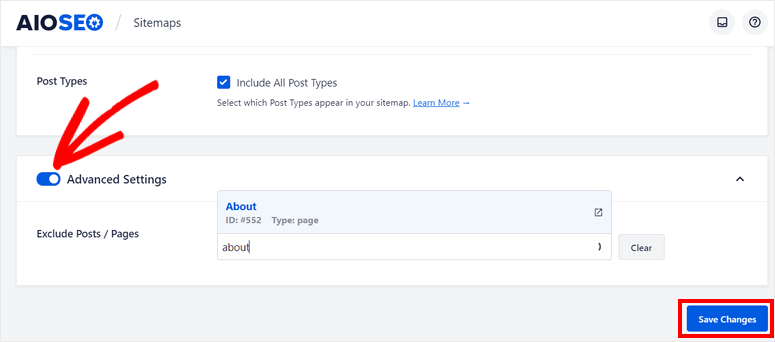
Por último, no olvide hacer clic en el botón Guardar cambios al final. Ahora, su mapa del sitio se creará y se enviará a Google Noticias automáticamente.
Para comprobarlo, puedes ver el mapa del sitio de Google Noticias haciendo clic en el botón Abrir mapa del sitio de noticias.
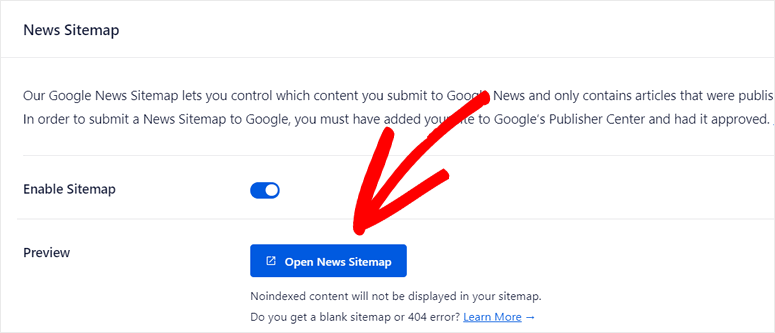
¡Eso es todo lo que tenemos para ti hoy! Esperamos que este artículo le haya ayudado a aprender cómo enviar fácilmente su sitio a Google Noticias.
AIOSEO es la mejor herramienta SEO para WordPress que te permite crear y enviar sitemaps de noticias para tu sitio en unos pocos clics. Además de crear sitemaps para su sitio, puede analizar el contenido de su sitio web y resolver problemas de SEO para asegurarse de que su sitio está correctamente optimizado.
Si quieres hacer un seguimiento de las visitas y el tráfico de tu sitio de noticias, puedes utilizar una herramienta de Google Analytics como MonsterInsights. Con este plugin, puedes conectar fácilmente tu sitio a Google Analytics (incluso GA4) y ver tus estadísticas e informes en tu panel de WordPress.
Para sus próximos pasos, puede consultar estos recursos:
- Cómo añadir anuncios de Google AdSense a WordPress (Guía para principiantes)
- Cómo Añadir el Panel de Control de Google Analytics al Admin de WordPress
- 10 mejores herramientas SEO para aumentar el tráfico de su sitio web, ¡rápidamente!
Estos posts te ayudarán a añadir más servicios de Google como AdSense y Google Analytics a tu sitio WordPress. El último te ayudará a elegir las mejores herramientas SEO que te ayudarán a mejorar tu posicionamiento en los resultados de búsqueda y a aumentar el tráfico.

Comentarios Deja una respuesta